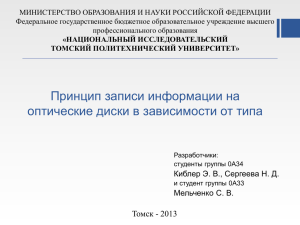Компоненты персонального компьютера. Часть I
advertisement
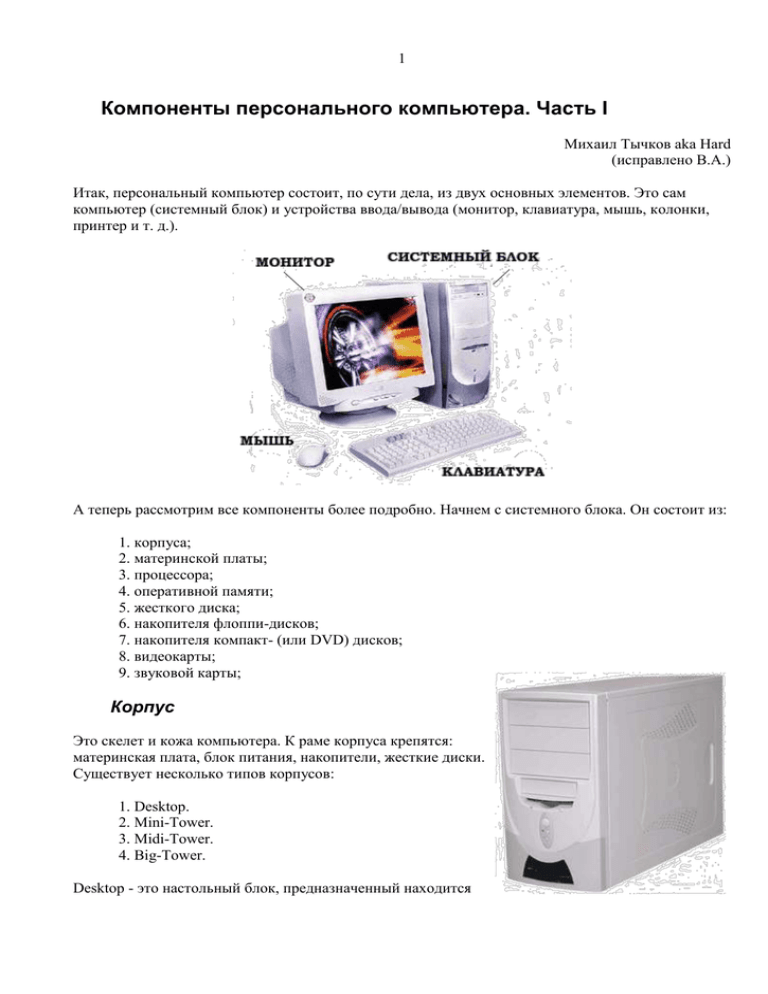
1 Компоненты персонального компьютера. Часть I Михаил Тычков aka Hard (исправлено В.А.) Итак, персональный компьютер состоит, по сути дела, из двух основных элементов. Это сам компьютер (системный блок) и устройства ввода/вывода (монитор, клавиатура, мышь, колонки, принтер и т. д.). А теперь рассмотрим все компоненты более подробно. Начнем с системного блока. Он состоит из: 1. корпуса; 2. материнской платы; 3. процессора; 4. оперативной памяти; 5. жесткого диска; 6. накопителя флоппи-дисков; 7. накопителя компакт- (или DVD) дисков; 8. видеокарты; 9. звуковой карты; Корпус Это скелет и кожа компьютера. К раме корпуса крепятся: материнская плата, блок питания, накопители, жесткие диски. Существует несколько типов корпусов: 1. Desktop. 2. Mini-Tower. 3. Midi-Tower. 4. Big-Tower. Desktop - это настольный блок, предназначенный находится 2 на столе под монитором (как правило). Tower’ы (башни) – это вертикальные блоки, они же являются и самыми распространенными (на фото midi-tower). Понятно, что каждый тип имеет свои достоинства и недостатки. Материнская плата (mainboard, matherboard, systemboard) Еще ее называют системной платой. Это основа компьютера. Именно эта плата определяет, какого типа процессор Вы можете использовать, какой максимальный размер оперативной памяти можно будет заиметь и так далее. А знаете, почему так? Да потому, что все платы расширения (видеокарта, контроллер SCSI, модем, сетевая карта и т. д.) крепятся к материнской плате, а еще потому, что на ней находятся микросхемы, управляющие всем, что есть в компе. В большинстве случаев неопытные пользователи при покупке компьютера мало уделяют внимания системной плате. А зря! На ней нельзя экономить! Системные платы обновляют значительно реже, чем, скажем, процессоры. То есть, получается, что пользователи покупают ее надолго, а значит, она должна работать надежно и иметь возможность поддерживать наибольшее количество различных устройств. Перечислим основные компоненты системной платы, которые видны на фото: 1. Процессорное гнездо. 2. Разъемы для оперативной памяти. 3. Интерфейсы шины PCI. 4. Микросхема системной логики (чипсет). 5. Интерфейсы для подключения жестких дисков и накопителей CD или DVD дисков. 6. Интерфейсы для подключения FDD. 7. Блок портов ввода/вывода. Процессор Это устройство занимается обработкой и вычислением данных. Основой любого процессора является ядро, которое состоит из миллионов транзисторов, расположенных на кристалле кремния. По большому счету, процессор можно разделить на две части: АЛУ (Арифметико-Логическое Устройство) и УУ (Устройство Управления). Первое занимается обработкой данных, другое – их передачей. Процессор снабжен внутренней памятью. Называется она кэш-память и бывает двух уровней. Современные процессоры имеют корпуса типа PGA (Pin Grid Array – шахматная решетка массива штырьков). На данный момент времени существуют несколько производителей процессоров, но лидеров только двое: Intel и AMD. 3 Оперативная память (DRAM – Dynamic Random Access memory) Динамическая память с произвольным доступом. Еще можно обозвать так: ОЗУ, что есть Оперативное Запоминающее Устройство. Задача памяти – хранить данные. Если Вы включили комп, то элементы операционной системы, запущенные Вами программы - все загружается в оперативную память. Основным недостатком ОЗУ является то, что при обрыве питания, данные теряются. Более того, даже во время работы при бесперебойном питании данные приходится постоянно обновлять (если точно перевести с английского название этой операции, то получится освежать). Это необходимо вследствие того, что конденсаторы, которые применяются при производстве ячеек памяти не идеальны и заряд стекает. Но делается это автоматически, так что не берите в голову. Существует несколько типов ОЗУ: 1. SDRAM. 2. DDRSDRAM. 3. RDRAM. Так же существует несколько типов разъемов для линеек оперативной памяти: 1. SIMM и DIMM (SIMM сейчас встречается только в старых компах). 2. RIMM. Жесткий диск (HDD – Hard Disk Drive) Он же винчестер, он же винт, он же хард. Это устройство для хранения данных (программ, игрушек, вирусов, да и вообще всего того, чего Вы там себе ставите). Кстати, надо сказать довольно хрупкое и сложное устройство, требующее бережного отношения. Относится бережно к винту надо еще и потому, что зачастую информация, которую он хранит по своей цене значительно превышает стоимость самого хранящего устройства. Для хранения данных постоянного питания не требуется, так как принцип хранения в корне отличается от работы ОЗУ. Здесь в основу положен электромагнетизм. Существует два основных размера жестких дисков: 3,5 дюйма для обычных персональных компов и 2,5 дюйма – для ноутбуков. Объемы современных доступных жестких дисков измеряются в гигабайтах, а точнее в десятках и сотнях гигабайт. Флоппи – дисковод (FDD Floppy Disk Drive) Дисковод, предназначенный для работы с дискетами. Совсем недавно я прочитал где-то в инете высказывание, что флоппари – это пережиток прошлого, и что надо от них избавляться в современных компьютерах Фигня все это. До сих пор не придумано устройство, позволяющее так же легко и быстро записывать на какой-либо носитель. Да, у дискет куча недостатков: 4 1. Малый объем (1,44 Мб). 2. Вследствие того, что используется магнитный принцип хранения информации, дискеты не отличаются надежностью в плане длительного хранения этой самой инфы. 3. Малый срок службы. Но ведь же куча достоинств: 1. Простота в работе. 2. Дешевизна. 3. Не требуется дополнительных программ для работы с дисководом (скажем, для записи). Компоненты персонального компьютера. Часть II Накопители CD или DVD дисков (CD-ROM - Compact Disk Read Only Memory, DVD-ROM - Digital Versatile Disk и др.) Вообще накопители - это устройства чтения/записи с/на каких-нибудь/какие- нибудь носители. Накопители CD предназначены для работы с компакт-дисками, а накопители DVD - с DVDдисками. Кстати, CD-ROM могут работать только с CD, а вот DVD-ROM могут работать как с DVD, так и CD. Существуют два основных типа носителей CD и DVD: одни могут только читать с дисков, а другие еще и писать на них. Кроме этого, менее распространенный тип носителей - это комбо-приводы. Они могут, например, читать DVD и CD и писать на CD. Следует отметить тот факт, что на рынке существует огромное множество накопителей. . Видеокарта Она же - видеоадаптер. Может быть встроена (интегрирована) в материнскую плату. Что это бы значило? Это значит, что микрочипы, отвечающие за формирование картинки находятся на материнской плате. Это плохо! Почему? Отвечаю: выносная (в виде платы расширения) видеокарта имеет собственный графический процессор. Во всяком случае все современные мощные видеокарты его имеют. Он расчитан для работы с графикой и всем, что с ней связано. Во встоенных же видео, формированием занимается CPU, то бишь главный процессор (как правило). Кроме этого, выносные видеокарты имеют больший объем собственной памяти, что не маловажно! Ну и прочие там дополнения типа TV выхода и т.д. - это тоже прерогативы отдельных видеоадаптеров. Как Вы уже поняли, видеокарта необходима для формирования и передачи на монитор или телевизор (если поддерживается картой такая возможность) картинки. 5 Звуковая карта Вещь нужная в персональном компьютере, но без которой, в принципе, можно и обойтись (можно, но не нужно ). Без нее нельзя будет назвать персональный компьютер мультимедийным. В большинстве компов звук встроен в материнскую плату. Это то же самое, что и с видео. То есть микрочипы, отвечающие за звук находятся на системной плате. Многим этого достаточно, но некоторые так не думают. Дело в том, что для профессионалов, да и просто для больших любителей музыки, стандартный встроенный звук не достаточен. Ну а что же могут предложить стандартные, распространенные встроенные карты? Во-первых, линейный выход к которому Вы можете подключить стандартные компьютерные (активные) колонки или линейный вход музыкального центра. Наушники не советую подключать, так как будет очень тихий звук, лучше воткните их в колонки, там (как правило) есть специальный разъем; во-вторых, линейный вход к которому мона подключить линейный выход центра и писать с помощью специальных прог музычку, ну скажем с кассет, а потом ее редактировать, например; и в-третьих, разъем для микрофона. Звуковая карта необходима также для формирования и передачи аналоговых сигналов, которые уже в колонках преобразуются в звук. Теперь перейдем к устройствам ввода/вывода. К первым относятся: 1. Клавиатура. 2. Мышь. 3. Сканер Ко вторым относятся: 1. Монитор. 2. Принтер. 3. Колонки. Клавиатура (Keyboard) Клавиатура - штука просто необходимая, но к сожалению при покупке мало кто обращает на нее внимания. Это устройство имеет огромное количество всевозможных типов и специализаций. Соответственно и по цене тоже разброс велик. Если клавиатура дорогая, то это еще не значит, что она Вам понравится и будет служить долго и верно. В клавиатуре есть собственный минипроцессор и при нажатии на какую-нить клавишу, тот отправляет определенный код в системный блок, а точнее на материнскую плату, так как именно на ней находится контроллер клавиатуры. Ну а программа уже сама там определяет, что с этим кодом делать. Мышь (Mouse) Это устройство получило распространение только после того, как появились операционные системы, использовавшие GUI (Graphics User Interface - графический интерфейс пользователя). Если говорить о компах типа IBM PC-совместимых, то это операционные системы типа Windows. Мышь позволяет управлять указателем, а с помощью оного - управлять и всей системой. Существует просто огромный выбор мышей: оптические, беспроводные, комбинированные и просто 6 роликовые мыши всевозможных форм и цветов. При покупке мыши следует уделить внимание тому, как лежат пальцы на ней, удобно ли и т.п. Сканер Устройство для ввода изображения. Тут все относительно просто: кладете листок с картинкой или текстом в сканер, жмете кнопку в программе и видите снятое изображение. Широко применяется (исходя из финансовых возможностей, конечно) студентами для работ над рефератами с использованием таких программ, как FineReader. Эти проги позволяют распознать текст и перевести его в формат .doc. Сканеры бывают нескольких типов. Кроме этого, они еще делятся по качеству снимаемого изображения (количество точек на единицу поверхности). Понятно, что в этом параметре чем больше число, тем лучше, но тем и дороже. На этом с устройствами ввода закончим и перейдем к устройствам вывода информации. Монитор По-другому еще дисплей, но все же первое название встречается чаще. Монитор - это основное устройство вывода информации. И между прочим, далеко не самое дешевое из компонентов мультимедийного персонального компьютера. Как правило, монитор покупают надолго и поэтому к покупке его надо относится серьезно. И не экономить на нем денег! Ведь от качества монитора зависит Ваше здоровье. Качество можно определить, в основном, по трем параметрам: фирма - производитель, разрешающая способность и частота регенерации. Ну с фирмой понятно, от разрешающей способности зависит качество изображения (количество точек на единицу поверхности), ну а частота регенерации - это как в телевизоре. Еще мониторы можно разделить по размеру экрана, который измеряется в дюймах (ну так уж принято). Самыми распространенными считаются 17ти дюймовые, если разговор идет об ЭЛТ, и 15ти - если разговор переходит к ЖКД. Принтер Это устройство предназначено для вывода информации на бумагу. Существуют три основных типа принтеров: матричный, струйный и лазерный. Матричные принтеры давно уже устарели, хотя их еще можно иногда встретить, лазерные достаточно дороги, а вот струйные являются на сегодняшний день, пожалуй, самыми распространенными (в связи с отношением цены и качества). Кстати, полное название струйных принтеров - пузырьково-струйные. Название связано с принципом работы этого устройства. Краска наносится на бумагу в жидком виде через сопла. Отмечу, что краска эта, довольно дорогое удовольствие. 7 Но ежели Вам денег девать некуда, то берите лазерный принтер: и качество лучше, да и краски на большее количество листов хватит. Колонки Колонки нужны для вывода звука. Компьютерные колонки активные, так как уровень сигнала на выходе с звуковой карты слаб и требует усиления. Выбор компьютерных колонок довольно широк. От очень дешевых до очень дорогих. Иногда, вместо колонок подключают линейный вход музыкального центра). Ну, вот и все. Здесь рассказано лишь о самых распространенных устройствах персонального компьютера. Но следует отметить, что мир компьютерных устройств значительно широк и разнообразен. И может, пожалуй удовлетворить самый изысканный и утонченный вкус. Тут все зависит от Вас, а точнее - насколько это ВАМ интересно.